苹果手机的摇动撤销功能是一项十分方便的功能,它允许用户通过摇动手机来撤销或重新执行最近的操作,有时候我们可能会意外触发该功能,导致操作被撤销或重新执行,给使用带来一定的困扰。了解如何关闭苹果手机的摇动撤销功能就显得尤为重要。接下来我们将介绍几种简单的方法来帮助您关闭这一功能,以确保您的手机使用体验更加顺畅。
苹果手机摇动撤销功能关闭方法
步骤如下:
1.首先,在桌面找到“设置”应用,如下图所示:
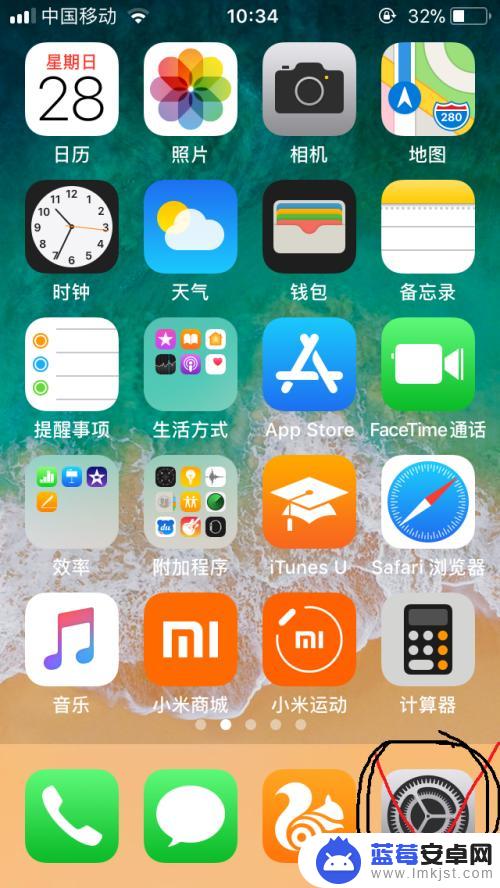
2.接着,在出现的菜单中向下滑动。找到:“通用”这个选项,如下图所示:
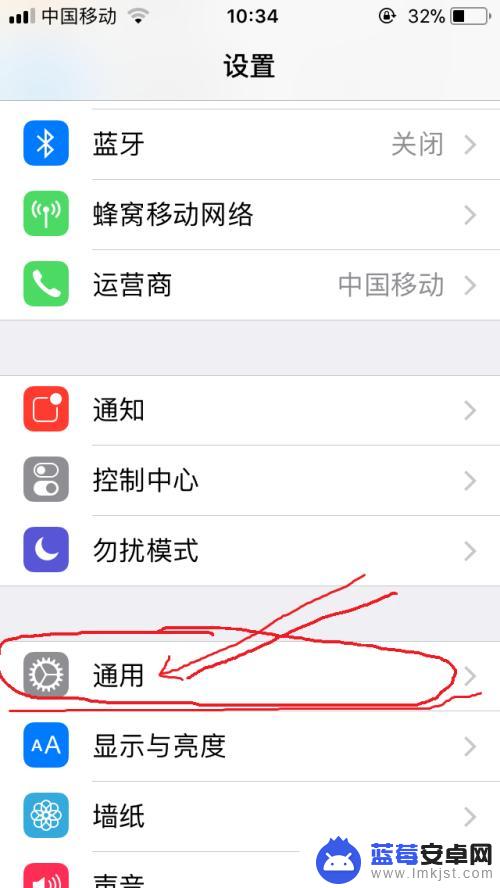
3.打开后,可以看到有“辅助功能”这个选项,如下图所示:
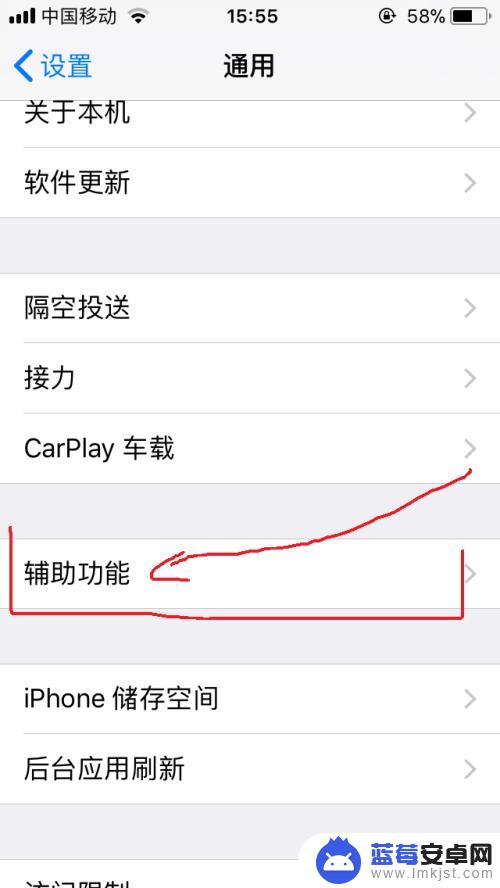
4.打开“辅助功能”,向下滑动。找到“摇动以撤销”这个菜单,如下图所示:
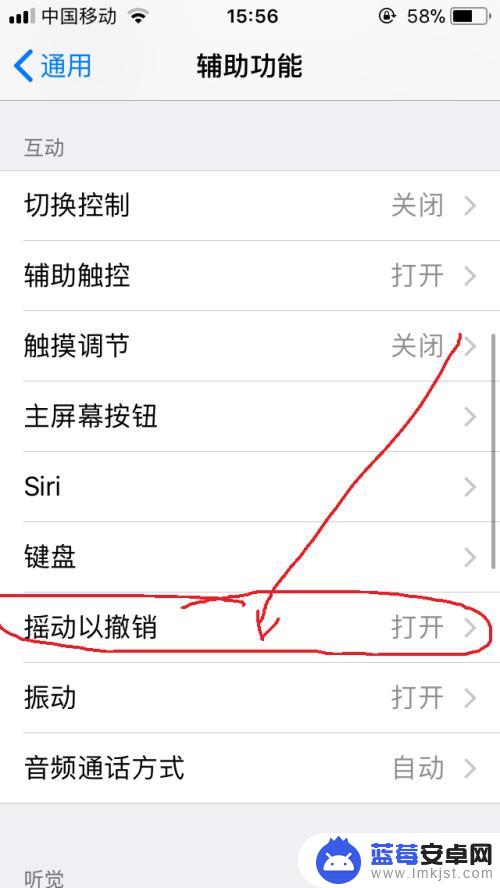
5.进入后,可以看到左边的按钮是开着的,我们关闭这个按钮,
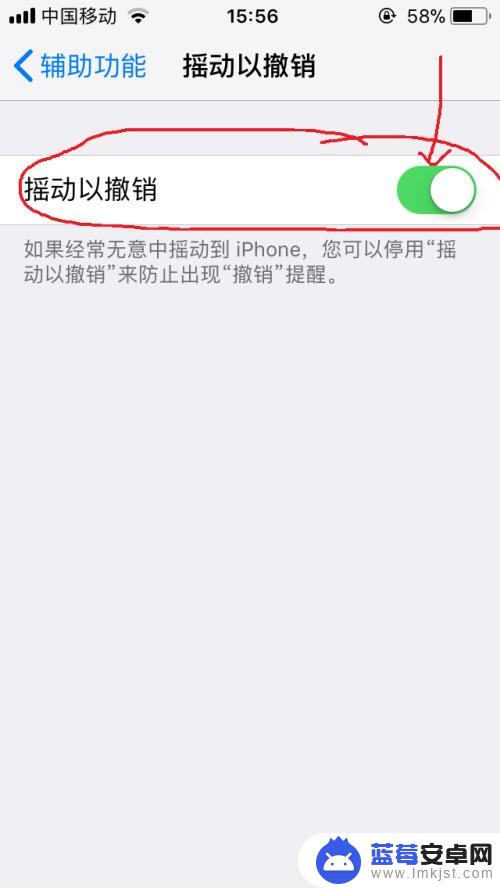
6.这样,保持这个按钮关闭。我们就在输入的时候,晃动手机,再也不会弹出摇动撤销的提示啦!
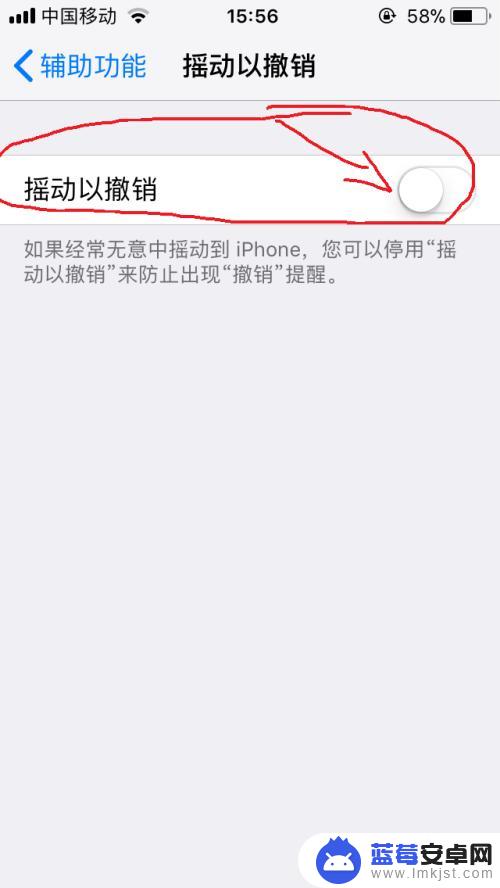
以上是关闭苹果手机摇动撤销功能的全部内容,如果您需要操作,请按照本文提供的步骤进行,希望对您有所帮助。












